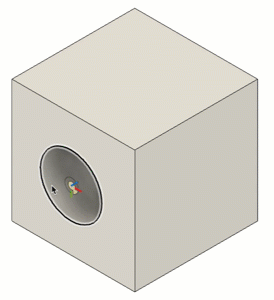创建快速联接
学习如何在 Fusion 中使用“快速联接”命令在已相对于彼此定位的零部件之间创建联接。
在工具栏上,单击“设计”>“实体”>“装配”>“快速联接”
 。
。此时将显示“快速联接”对话框。
选择要联接的两个零部件。
对于除“刚性”
 之外的任何“联接类型”,在“模式”中选择一种模式,然后调整其关联设置以放置联接原点:
之外的任何“联接类型”,在“模式”中选择一种模式,然后调整其关联设置以放置联接原点:- 简单
 :选择捕捉点以放置联接原点。
:选择捕捉点以放置联接原点。 - 在两个面之间
 :选择“平面 1”和“平面 2”以使联接原点位于它们之间,然后选择捕捉点。
:选择“平面 1”和“平面 2”以使联接原点位于它们之间,然后选择捕捉点。 - 两条边的交点
 :选择“边 1”和不平行的“边 2”以将联接原点定位在延伸的交点处。
:选择“边 1”和不平行的“边 2”以将联接原点定位在延伸的交点处。
- 简单
在“运动”部分中,选择“联接类型”,然后调整其关联设置:
- 刚性
 :将零部件锁定在一起。
:将零部件锁定在一起。 - 旋转
 :绕联接原点旋转零部件。
:绕联接原点旋转零部件。- 旋转:选择要绕其旋转的轴。
- 滑块
 :沿单个轴滑动零部件。
:沿单个轴滑动零部件。- 滑动:选择要沿其移动的轴。
- 圆柱
 :在单个轴上旋转和滑动零部件。
:在单个轴上旋转和滑动零部件。- 轴:选择要绕其旋转并沿其移动的轴。
- 销槽
 :在两个不同的轴上旋转和滑动零部件。
:在两个不同的轴上旋转和滑动零部件。- 旋转:选择要绕其旋转的轴。
- 滑动:选择要沿其移动的轴。
- 平面
 :绕垂直于平面的一个轴旋转零部件,并沿平行于平面的两个轴滑动零部件。
:绕垂直于平面的一个轴旋转零部件,并沿平行于平面的两个轴滑动零部件。- 法向:选择垂直于平面的轴。
- 滑动:选择要沿其移动的轴。
- 球
 :绕万向节系统上的全部三个轴旋转零部件(三种嵌套旋转)。
:绕万向节系统上的全部三个轴旋转零部件(三种嵌套旋转)。- 俯仰:选择横轴。
- 偏转:选择垂直轴。
- 刚性
可选:在“联接运动限制”部分中,定义和限制联接的运动范围:
- 运动:选择要为其设置限制的运动度。当您在“联接类型”中选择了具有多个运动度的联接类型时,此选项将可用。
- 最小值:指定运动范围的最小限制。
- 最大值:指定运动范围的最大限制。
- 静止:指定零部件在运动范围内的静止位置。
单击“预览运动”以预览联接动画。
单击“确定”。
联接将显示在画布中,并且位于浏览器中的“联接”文件夹中。
提示
由于零部件已经就位,因此您可以按任意顺序选择它们。
在浏览器中,展开“联接”文件夹,在一个联接上单击鼠标右键,然后单击“动画演示联接”,以从对话框外部动画演示该联接。
将光标悬停在某个面上,然后按住
Ctrl键 (Windows) 或Command键 (MacOS) 以捕捉到该面上的点。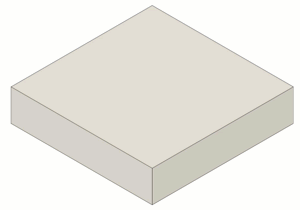
如果沿某个孔的轴的捕捉点被其他特征遮挡,请将光标悬停在该孔上,按住
Ctrl键 (Windows) 或Command键 (MacOS),然后单击一个捕捉点。